فہرست کا خانہ
آپ کا فوری جواب:
فون نمبر کے ذریعے میسنجر پر کسی کو تلاش کرنے کے لیے، سب سے پہلے، فون نمبر کو اپنے موبائل رابطوں میں محفوظ کریں۔
اس کے بعد، کھولیں "میسنجر" ایپ پر کلک کریں اور "می" ٹیب پر جانے کے لیے 'چیٹ' ٹیب کے اوپری بائیں کونے میں دیے گئے اپنے "پروفائل" تصویر کے آئیکن پر کلک کریں۔
"Me" ٹیب پر، سکرول کریں۔ اختیارات کی فہرست کے ذریعے اور "فون رابطے" پر کلک کریں۔ فون رابطوں کے تحت، "رابطے اپ لوڈ کریں" کو منتخب کریں اور نیچے "ٹرن آن" بٹن کو دبائیں۔
اس کے بعد، "چیٹ" صفحہ پر واپس آئیں۔ وہاں سب سے نیچے "People" آپشن ہے، اس پر کلک کریں۔
"People" ٹیب پر، اوپر دائیں کونے کو دیکھیں، اور آپ کو ایک 'رابطہ' کتاب کا آئیکن ملے گا۔
وہاں آپ کو وہ تمام لوگ مل جائیں گے جو آپ کے رابطوں سے میسنجر پر ہیں۔ فہرست کو سکرول کریں اور ہدف شدہ شخص کو تلاش کریں۔ یہاں تک کہ آپ سرچ بار پر اس شخص کا نام بھی تلاش کر سکتے ہیں۔
میسنجر فون نمبر تلاش کریں:
تلاش کریں لوگ انتظار کریں، یہ کام کر رہا ہے!…🔴 کیسے کریں استعمال کریں:
مرحلہ 1: سب سے پہلے، میسنجر فون نمبر تلاش کرنے والے ٹول پر جائیں۔
مرحلہ 2: آپ کو ایک نظر آئے گا۔ سرچ باکس جہاں آپ اس شخص کا فون نمبر درج کر سکتے ہیں جس کا میسنجر پروفائل آپ تلاش کرنا چاہتے ہیں۔
مرحلہ 3: فون نمبر درج کرنے کے بعد، "لوگوں کو تلاش کریں" بٹن پر کلک کریں۔
مرحلہ 4: ٹول آپ کے درج کردہ فون نمبر سے وابستہ میسنجر پروفائل کو تلاش کرنے میں کچھ وقت لے گا۔
کیسے۔فون نمبر کے ذریعے میسنجر پر کسی کو تلاش کرنا:
فون نمبر کے ذریعے میسنجر پر کسی کو تلاش کرنا ایک آسان کام ہے۔ آپ صرف بنیادی ضروریات کو پورا کرتے ہیں، اس شخص کے فون کو اپنے رابطہ پر محفوظ کریں اور دوسرا، موبائل رابطوں کو میسنجر ایپ کے ساتھ ہم آہنگ کریں۔
یہ آپ کے موبائل کے تمام فون نمبرز آپ کے میسنجر اکاؤنٹ میں اپ لوڈ کر دے گا اور پھر، آپ آسانی سے اس شخص کو تلاش کر سکتے ہیں۔
مرحلہ 1: اس شخص کا فون نمبر اپنے رابطوں میں محفوظ کریں
سب سے پہلے، آپ کو یہ یقینی بنانا ہوگا کہ ہدف بنائے گئے شخص کا فون نمبر آپ کی فون رابطہ کتاب میں محفوظ ہے۔ اگر نہیں، تو پہلے آپ کو فون نمبر رکھنا ہوگا۔ اس کے لیے، اپنے موبائل پر اپنا "رابطہ" کھولیں اور فہرست میں اسکرول کریں کہ آیا اس شخص کا فون نمبر محفوظ ہے یا نہیں۔
بھی دیکھو: ٹویٹر میسج ڈیلیٹر - دونوں طرف سے پیغامات کو حذف کریں۔اگر محفوظ کیا گیا تو لاجواب، جب کہ اگر نہیں، تو فون نمبر محفوظ کریں۔ ڈائل کی پیڈ پر، اس کا فون نمبر ٹائپ کریں اور 'رابطوں میں شامل کریں' پر کلک کریں اور پھر اس کا نام ٹائپ کریں اور نمبر محفوظ کریں۔
مرحلہ 2: کھولیں > "میسنجر" ایپ اور لاگ ان کریں
اب، اسی موبائل ڈیوائس پر "میسنجر" ایپ کھولیں، جہاں آپ نے اس شخص کا فون نمبر محفوظ کیا ہے۔ اگر اس موبائل فون پر ایپ ڈاؤن لوڈ نہیں کی گئی ہے تو، "پلے اسٹور" پر جائیں اور اس موبائل فون پر "میسنجر" ایپلی کیشن انسٹال کریں۔ اس کے بعد، میسنجر ایپ کھولیں اور اپنے اکاؤنٹ میں لاگ ان کریں۔
لاگ ان کرنے کے لیے صارف نام یا فون نمبر اور پاس ورڈ درج کریں اور پر ٹیپ کریں۔" اپنے صارف نام " کے بطور جاری رکھیں اور آپ کا میسنجر اکاؤنٹ اسکرین پر کھل جائے گا۔
مرحلہ 3: > پر ٹیپ کریں ; "پروفائل" آئیکن
اپنا میسنجر اکاؤنٹ کھولنے کے بعد، اس کے بعد، آپ کو پروفائل پیج کی طرف جانا ہوگا۔ آپ کے پروفائل پیج پر، آپ کو تبدیلیاں کرنے اور اپنے میسنجر اکاؤنٹ میں کچھ شامل کرنے کا اختیار ملے گا۔ لہذا، اس کے لیے، آپ کو اپنے پروفائل پیج پر جانا ہوگا۔

پہلے انٹرفیس پر، جو کہ "چیٹ" اسکرین ہے، اوپر بائیں کونے میں، آپ کو اپنی "پروفائل" تصویر نظر آئے گی۔ آئیکن آپ کی موجودہ پروفائل تصویر کا ایک چھوٹا ورژن۔ > پر ٹیپ کریں پروفائل آئیکن اور آپ اپنے پروفائل پیج پر پہنچ جائیں گے۔
مرحلہ 4: فہرست کو سکرول کریں اور > "فون کے رابطے"
اب، جب آپ اپنے پروفائل پیج پر پہنچیں گے، تو وہ "میں" ٹیب ہے۔ وہاں، آپ کو اسکرین کے اوپری حصے پر پروفائل تصویر نظر آئے گی، اور اس کے نیچے، ترتیبات، تبدیلیاں، اور اپنے میسنجر اکاؤنٹ میں شامل کرنے کے اختیارات کی ایک طویل فہرست۔
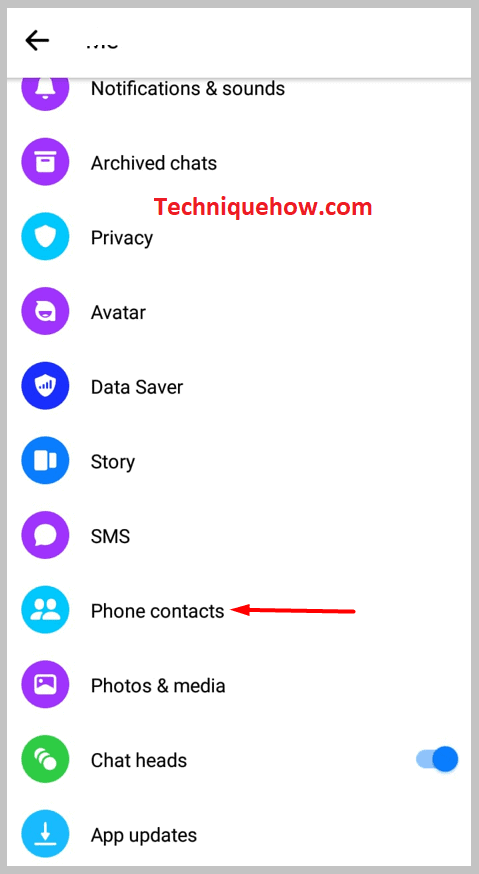
تلاش کرنے کے لیے میسنجر پر کسی کو فون نمبر کے ذریعے آپ کو سب سے پہلے میسنجر پر "اپنے فون کے رابطے اپ لوڈ" کرنا ہوں گے۔ آپ کو فہرست میں "فون رابطے" کے اختیار پر جانا ہوگا۔ اس آپشن پر جائیں، ٹیپ کریں اور اسے کھولیں۔
مرحلہ 5: منتخب کریں > رابطے اپ لوڈ کریں & آن کریں
"فون کے رابطے" کے اختیار کے تحت، آپ کو دو اختیارات ملیں گے۔ ایک ہے > "رابطے اپ لوڈ کریں" اور دوسرا ہے "روابط کا نظم کریں"۔ آپ کو پہلا انتخاب کرنا ہوگا، وہہے > "رابطے اپ لوڈ کریں"۔
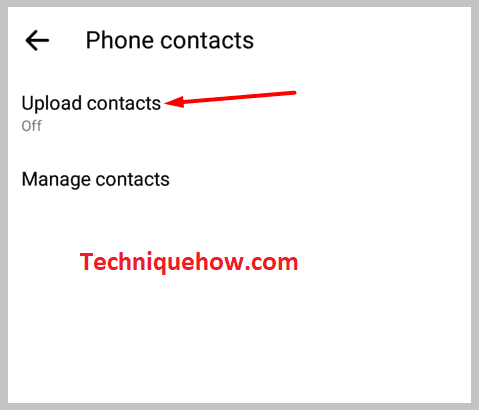
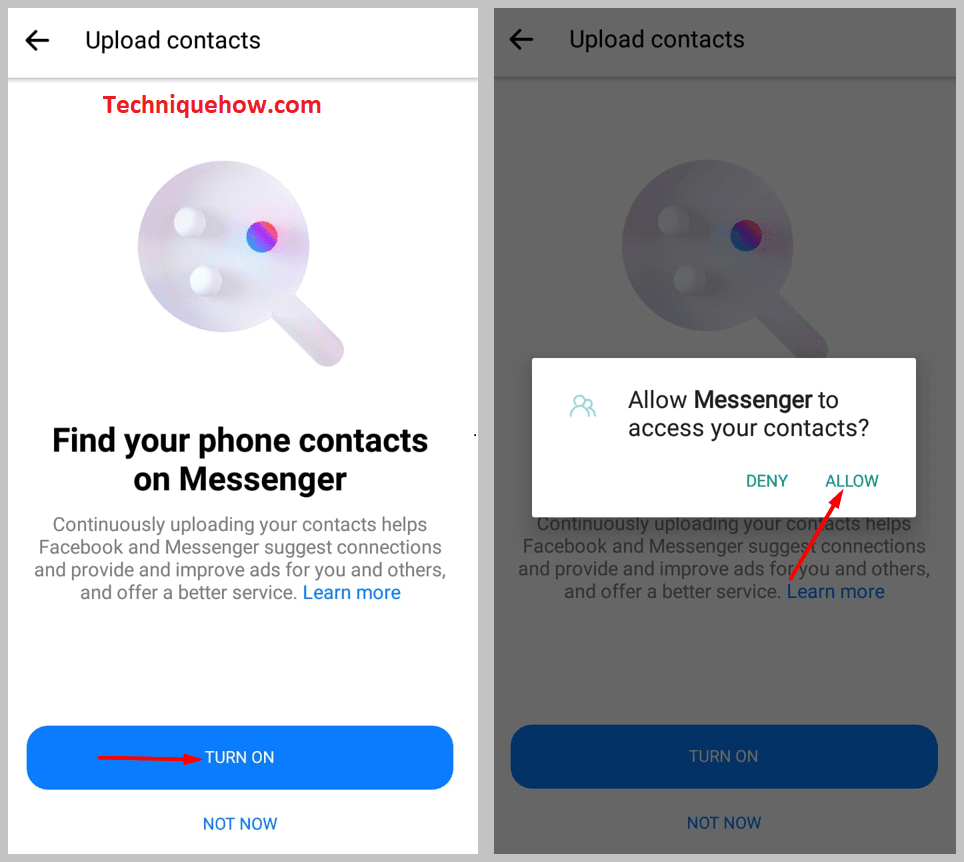
"رابطے اپ لوڈ کریں" پر ٹیپ کریں اور پھر "آن" کریں۔ اسکرین پر آپ کو "میسنجر پر اپنے فون کے رابطے تلاش کریں" نظر آئے گا اور نیچے، 'ٹرن آن' بٹن، اس پر ٹیپ کریں، اور آپ کے فون کے رابطے چند سیکنڈ میں میسنجر پر اپ لوڈ ہو جائیں گے۔
مرحلہ 6: "چیٹ" ٹیب پر واپس آئیں اور "لوگ" آئیکن پر کلک کریں
فون رابطہ میسنجر پر اپ لوڈ کرنے کے بعد، اس ٹیب کو بند کریں، اور پہلے صفحہ پر واپس آئیں، "چیٹ" صفحہ۔ 'بیک' بٹن کو دو بار دبائیں اور آپ چیٹس سیکشن تک پہنچ جائیں گے۔
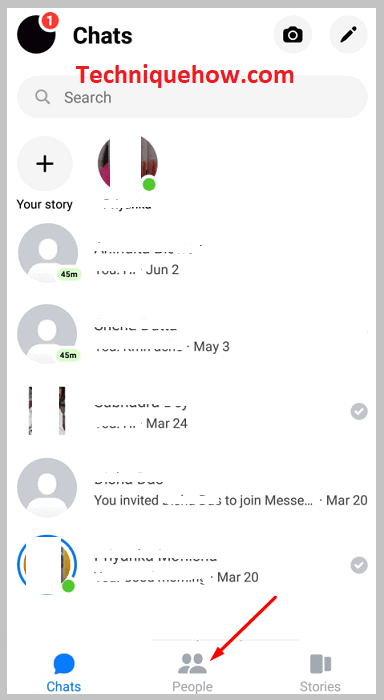
اس صفحہ پر، نیچے دائیں جانب، آپ کو "لوگ" کا اختیار نظر آئے گا۔ اس پر کلک کریں اور آپ اس صفحے پر پہنچ جائیں گے جہاں آپ کو اپنے میسنجر پر تمام آن لائن/ایکٹو لوگ نظر آئیں گے۔
مرحلہ 7: "رابطہ" آئیکن پر کلک کریں اور تلاش کریں
"لوگ" ٹیب پر، آپ سب سے پہلے میسنجر پر فعال/آن لائن لوگوں کو دیکھیں گے۔ اسے نظر انداز کریں، اور اسی صفحہ کے اوپری دائیں کونے کو دیکھیں۔ آپ کو "رابطہ" کتاب کا آئیکن نظر آئے گا۔
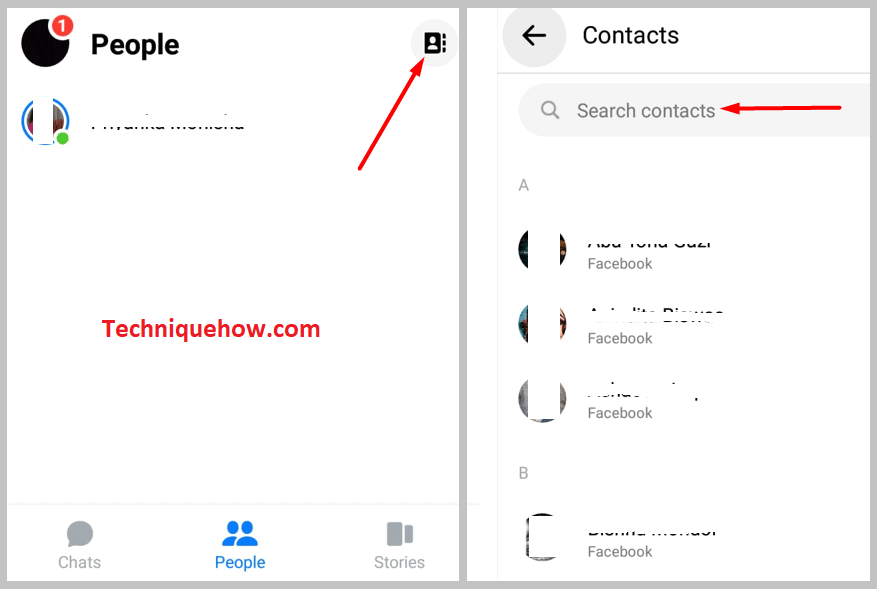
"رابطہ" کتاب کے آئیکن پر کلک کریں اور آپ کی رابطہ کتاب میں موجود تمام لوگ جو میسنجر یا فیس بک پر ہیں اسکرین پر ظاہر ہوں گے۔ فہرست کو سکرول کریں اور ٹارگٹڈ شخص کو تلاش کریں۔ آپ سرچ بار پر اس کا نام بھی ٹائپ کر کے تلاش کر سکتے ہیں۔
اس طرح آپ میسنجر پر اس کا فون نمبر استعمال کر کے کسی کو تلاش یا تلاش کر سکتے ہیں۔
اگر اور کیا ہو نمبر کا کوئی فیس بک اکاؤنٹ نہیں ہے:
اگر اس شخص کے پاس نمبر نہیں ہے۔فیس بک اکاؤنٹ، پھر آپ اسے فیس بک اور میسنجر میں شامل ہونے کے لیے دعوتی لنک بھیج سکتے ہیں۔ اس کے لیے آپ کو اپنے فیس بک اکاؤنٹ پر جانا ہوگا جو اس میسنجر سے منسلک ہے جہاں آپ اس شخص کو تلاش کر رہے ہیں۔ وہی فیس بک اکاؤنٹ کھولیں۔
🔴 پیروی کرنے کے مراحل:
مرحلہ 1: فیس بک ایپ کھولیں جو آپ کے میسنجر سے منسلک ہے جہاں آپ اس شخص کو تلاش کر رہے ہیں اور لاگ ان کر رہے ہیں۔
مرحلہ 2: لاگ ان کرنے کے بعد، اوپر دائیں جانب "پروفائل پکچر" آئیکن پر کلک کریں اور "سیٹنگز" پر جائیں۔
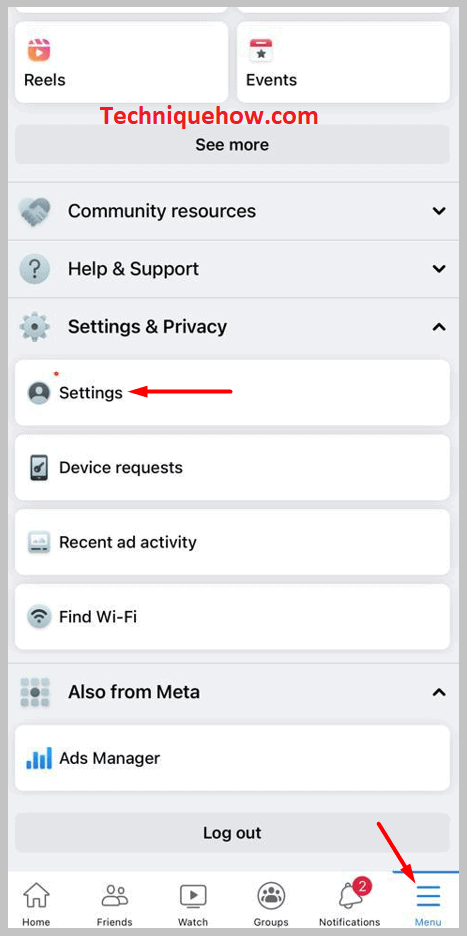
مرحلہ 3: "ترتیبات" صفحہ پر، فہرست کو سکرول کریں اور > "اپ لوڈ رابطہ"۔ اپ لوڈ رابطوں کو آن کریں اور > پر ٹیپ کریں۔ "رسائی کی اجازت دیں"۔ تھوڑی دیر انتظار کریں جب تک کہ یہ رابطہ درآمد نہ کرے اور پھر اپ لوڈ رابطوں کا صفحہ تازہ کردے۔
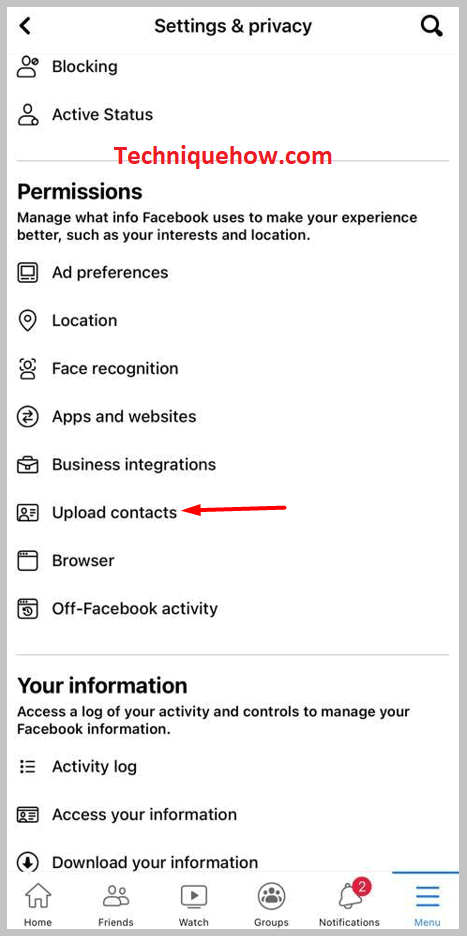
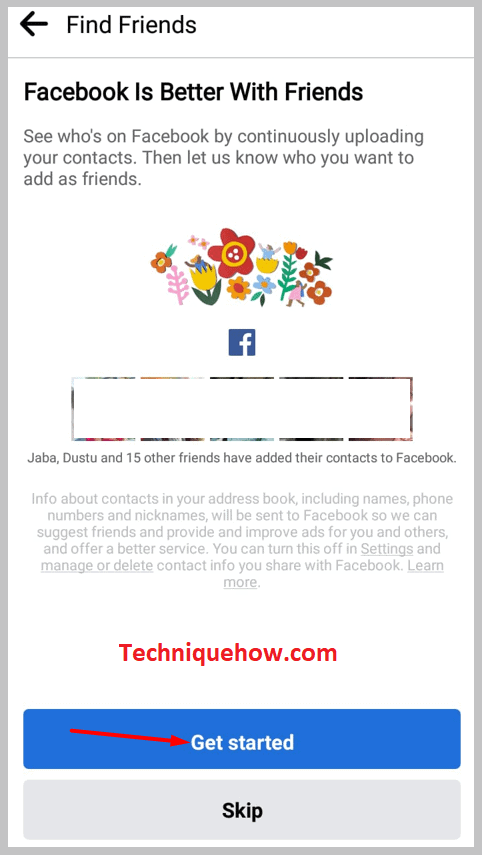
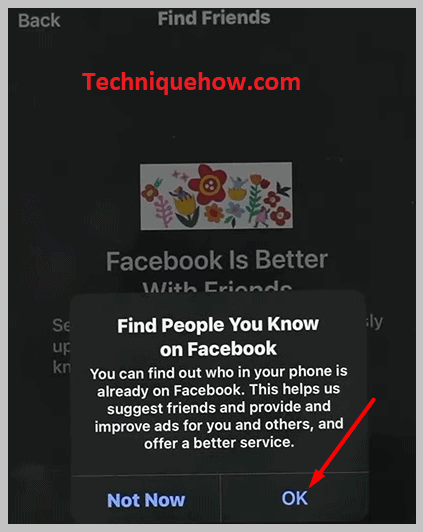
مرحلہ 4: وہاں، اسی صفحہ پر، آپ "دوستوں کو مدعو کریں" کا اختیار حاصل کریں جو میسنجر یا Facebook پر نہیں ہیں۔
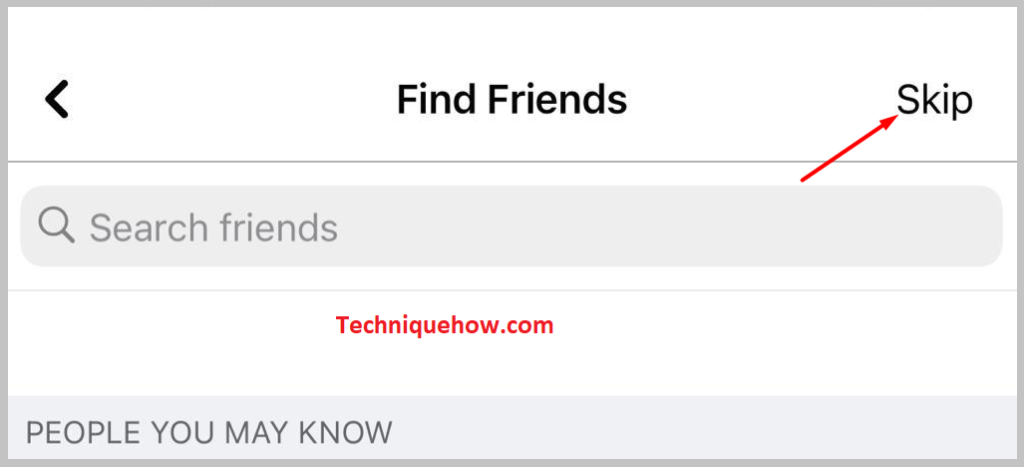
مرحلہ 5: "مدعو کریں" پر ٹیپ کریں اور پیغام انہیں بھیجا جائے گا۔
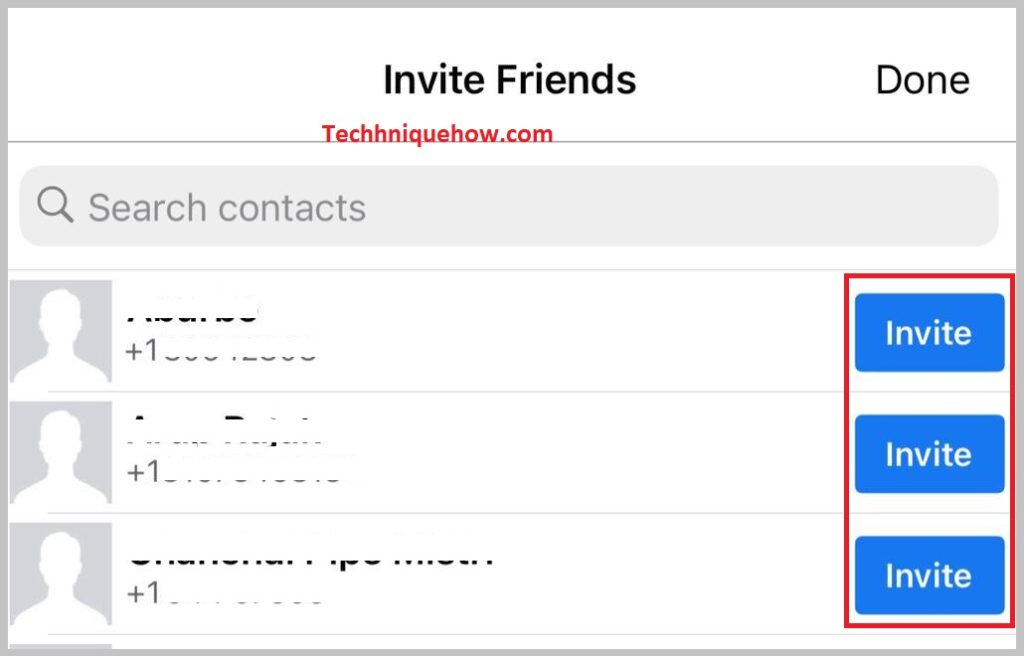
مرحلہ 6: انتظار کریں، جب تک وہ میسنجر میں شامل نہ ہو جائیں اور ایک بار جب وہ ایسا کر لیں، انہیں میسنجر کے رابطوں کی فہرست میں چیک کریں۔
بھی دیکھو: انسٹاگرام ایکسپلور فیڈ میسڈ اپ - کیسے ٹھیک کریں۔